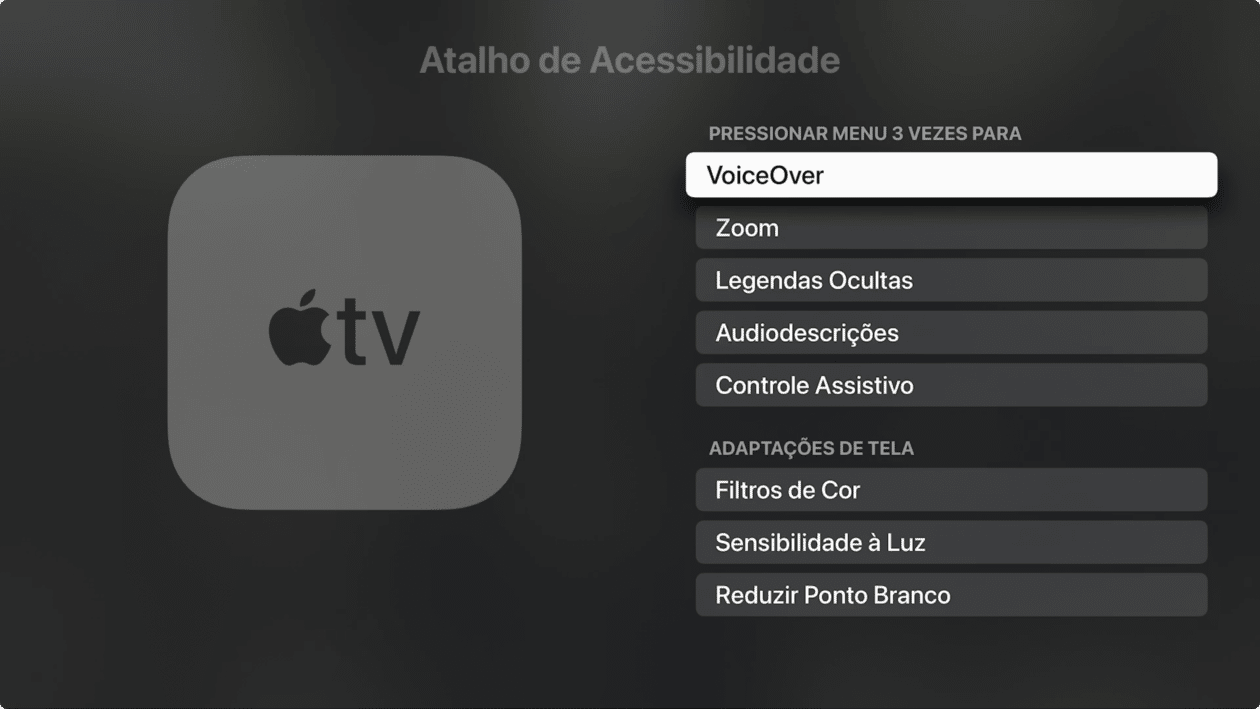Já mostramos aqui no MacMagazine como você pode ativar e personalizar os itens que aparecem no atalho de acessibilidade (accessibility shortcut) do Apple Watch e do iPhone.
Assim, você consegue acessar com uma maior facilidade os diversos recursos disponibilizados pela Apple nessa área.
Além do smartwatch e dos iPhones/iPads, a Maçã também permite que você adicione e, posteriormente, use um desses atalhos em Apple TVs equipadas com o tvOS — ou seja: na Apple TV HD ou em uma das duas gerações da Apple TV 4K.
Veja, a seguir, como adicionar um atalho de acessibilidade e de como ativá-lo usando o Siri Remote que acompanha a set-top box.
Para adicionar um atalho de acessibilidade, abra os Ajustes e vá até Acessibilidade » Atalho de Acessibilidade. Em seguida, selecione quais recursos você deseja manter nesse atalho. Entre os disponíveis, estão o zoom, o VoiceOver e as descrições de áudio, por exemplo.
Com eles escolhidos, basta ativar o comando para abrir o atalho de acessibilidade. O processo dependerá de qual geração do Siri Remote você possui:
- No Siri Remote de 1ª geração: pressione o botão “Menu” três vezes.
- No Siri Remote de 2ª geração: pressione o botão de voltar (representado por um “<” três vezes.
Bem fácil, não?! 📺
Preço parcelado: a partir de R$1.499,00 em até 12x
Modelo: Wi-Fi com 64GB ou Wi-Fi + Ethernet com 128GB
NOTA DE TRANSPARÊNCIA: O MacMagazine recebe uma pequena comissão sobre vendas concluídas por meio de links deste post, mas você, como consumidor, não paga nada mais pelos produtos comprando pelos nossos links de afiliado.